Jak wejść do UEFI/BIOS w Windows 11 – 4 sposoby krok po kroku
Jak wejść do UEFI/BIOS w Windows 11 – kompletny poradnik dla każdego
W boot-sekwencji komputera kryje się serce całego systemu. Zanim Windows wyświetli choć piksel pulpitu, ster nad sprzętem przejmują ukryte linie kodu UEFI lub BIOS-u. To tam włączysz Secure Boot, przełączysz dysk w tryb AHCI, a nawet sprawdzisz, czy wentylatory kręcą się jak powinny. Jedni zaglądają tam sporadycznie, inni – zwłaszcza admini – robią to codziennie. Niezależnie od doświadczenia, dostęp do firmware bywa wybawieniem, gdy system nie wstaje albo trzeba zainstalować nowy OS.
1. Po co zaglądać do firmware? – kluczowe korzyści i zastosowania
Krótko: to najniższy poziom kontroli nad sprzętem. Dłużej:
Diagnostyka – pętla boot, błąd POST, przegrzewanie.
Aktualizacje i zabezpieczenia – Secure Boot, TPM, microcode CPU.
Wirtualizacja – VT-x/AMD-V trzeba włączyć właśnie tutaj.
Instalacja systemu – priorytet dysku, tryb UEFI / Legacy, GPT vs MBR.
Sprzęt zmienia się szybciej niż moda na klawiatury 60 %. Firmware nadąża, bo w UEFI co miesiąc ląduje nowa łatka producenta.
2. Cztery sprawdzone metody dostƒôpu do UEFI/BIOS
Sposób wybierasz według stanu komputera:
Klawisz BIOS przy starcie – gdy Windows nie wstaje lub zapętla się.
Zaawansowane uruchamianie w Windows 11 – klikologią do celu.
cmd / PowerShell – jedno polecenie i restart prosto w firmware.
Skrót na pulpicie – najszybciej, ale ryzyko przypadkowego kliknięcia.
3. Metoda 1: klawisz BIOS przy starcie – pełna lista skrótów producentów
Wci≈õnij Power, patrz na ekran POST i energicznie klep wybrany klawisz:
| Marka | Klawisz | Marka | Klawisz |
|---|---|---|---|
| Acer | F2 / Del | Lenovo Desktop | F1 |
| ASUS | F2 / Del | ThinkPad | Enter + F1 |
| Dell | F2 / F12 | HP | F10 / Esc |
| Gigabyte | F12 / Del | MSI | Del |
| Toshiba | F1 / F2 | Samsung | F2 |
| Sony | F1 / F2 / F3 | — | — |
Ważne: Model płyty może zmienić kombinację. Sprawdź instrukcję lub naklejkę na obudowie, zanim zdążysz połamać F-ki.
4. Metoda 2: Zaawansowane uruchamianie w Windows 11 – droga przez Ustawienia
Win + I ‚Üí System ‚Üí Recovery.
Przy Advanced Startup kliknij Restart Now.
Po restarcie wybierz Troubleshoot ‚Üí Advanced Options ‚Üí UEFI Firmware Settings.
Kliknij Restart i obserwuj, jak system teleportuje siƒô do menu BIOS-u bez jednego stukniƒôcia w klawiaturƒô.
Ta ścieżka jest bezpieczna, gdy system działa normalnie i nie chcesz grać w „traf w klatkę POST” przy każdej próbie.
5. Metoda 3: cmd lub PowerShell – jedno polecenie, żadnych pytań
Dla tych, którzy wolą klawiaturę od myszy:
Win + R ‚Üí cmd ‚Üí Ctrl + Shift + Enter (lub wpisz PowerShell w tym samym stylu).
Wklej polecenie
shutdown /r /fw /t 0i wciśnij Enter.Komputer natychmiast restartuje się prosto do UEFI – zero klikania po menu.
Kiedy przywracasz fleet laptopów w firmie, dodaj to do skryptu PowerShell, zapętl, podaj listę hostów i… idź po kawę, bo reszta zrobi się sama.
6. Metoda 4: skrót na pulpicie – turbo wygoda czy mina?
Plusy? Jeden dwuklik i jesteś w firmware. Minusy? Ten sam dwuklik, kliknięty omyłkowo o 17:59, gdy trwa upload raportu dla szefa.
Jak to zrobić bez dramatu:
Win + D ‚Üí prawy klik ‚Üí New > Shortcut.
W polu lokalizacji wpisz
shutdown /r /fw.Nazwij np. Reboot to UEFI ‚Üí Finish.
PPM ‚Üí Properties > Advanced ‚Üí zaznacz Run as administrator.
Ukryj skrót w folderze Tools albo Admin, żeby laik go nie znalazł.
7. UEFI vs. Legacy BIOS – szybka tabela różnic
| Cecha | UEFI (Windows 11) | Legacy BIOS |
|---|---|---|
| Styl partycji | GPT | MBR |
| Secure Boot | ‚úî Tak | ‚úñ Brak |
| Limit dysku | > 2 TB | ≤ 2 TB |
| Wsparcie NVMe, TPM 2.0 | Pełne | Ograniczone |
| Czas bootu | Szybszy | Wolniejszy |
| Wymagany przez Win 11 | Tak | Nie (niewspierany) |
Krótko mówiąc: UEFI to autostrada, BIOS to boczna droga z dziurami i ograniczeniem 60 km/h.
8. Typowe problemy i szybkie naprawy
Fast Boot blokuje klawisze BIOS
Wyłącz: Control Panel → Power Options → Choose what the power buttons do → Turn on fast startup – odhacz. Komputer znów poczeka, aż wciśniesz F2.
USB-klawiatura niewykryta
Spróbuj starego PS/2 lub wejdź przez Advanced Startup myszką. Sprawdź też opcję Legacy USB Support w samym UEFI, bo potrafi płatać figle.
Brak przycisku „UEFI Firmware Settings” w Advanced Startup
Sprawd≈∫ msinfo32 ‚Üí BIOS Mode. Je≈õli widzisz Legacy, czas na magiczne mbr2gpt /convert /allowFullOS w CMD (admin). Jedno polecenie, zero reinstalacji.
9. Podsumowanie – która metoda najlepsza?
Gdy system nie wstaje – klawisz BIOS.
Gdy wszystko działa – Windows Settings lub cmd / PowerShell.
Gdy lubisz skróty – desktop shortcut, ale z głową.
Łatwy dostęp do firmware to jak posiadanie zapasowego klucza do serwerowni – nie używasz codziennie, ale gdy drzwi się zatrzasną, ratuje skórę.